ps调出公园美女温馨的锐化效果(2)
来源:5D6D
作者:NNN300
学习:526人次
4.创建找照片滤镜调整图层,选择“深黄” 调整。这一步是加强照片的黄色。

5. 创建可选颜色调整图层,选择黄色、中性色、黑色调整,这一步是加强照片中色调 ;参数及效果如下图。

6.新建一个图层,按Ctrl + Alt + Shift + E 盖印图层、 最后USM锐化,完成最终效果。
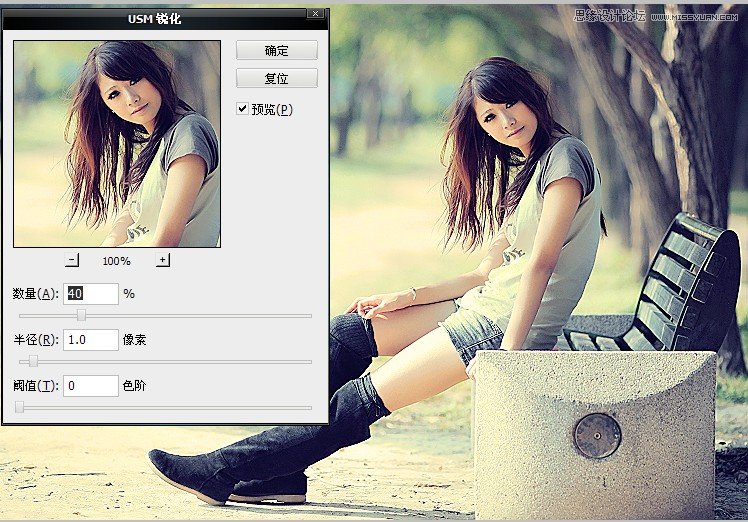
最终效果图:

学习 · 提示
相关教程
关注大神微博加入>>
网友求助,请回答!
4.创建找照片滤镜调整图层,选择“深黄” 调整。这一步是加强照片的黄色。

5. 创建可选颜色调整图层,选择黄色、中性色、黑色调整,这一步是加强照片中色调 ;参数及效果如下图。

6.新建一个图层,按Ctrl + Alt + Shift + E 盖印图层、 最后USM锐化,完成最终效果。
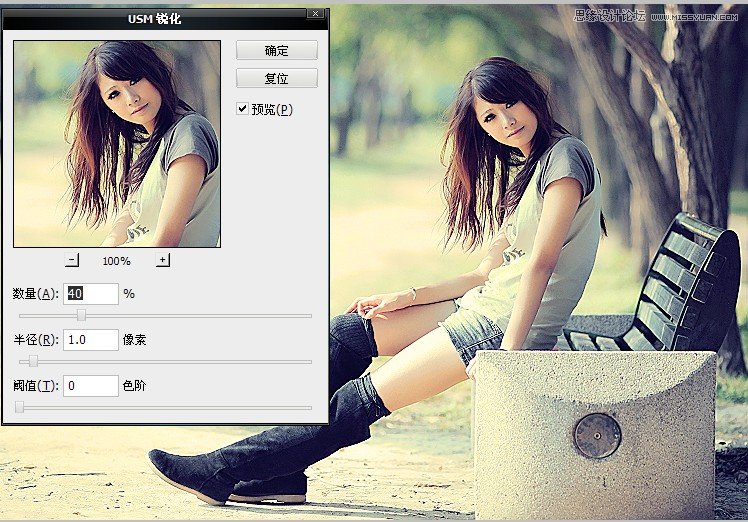
最终效果图:

相关教程